Openbox este un manager de ferestre incredibil, cuzeci de teme disponibile. Din păcate, datorită cât de puțină publicitate devine, nu mulți utilizatori Linux știu să instaleze teme OpenBox. Acesta este motivul pentru care în acest tutorial vom examina exact modul de instalare a temelor Openbox.
Instalați Obconf
Înainte de a instala orice teme noi în Openboxmanager de ferestre, va trebui să instalați instrumentul Obconf. „Obconf”, sau instrumentul de configurare Openbox este o aplicație pe care utilizatorii Linux o pot instala pentru a modifica o mulțime de setări diferite în managerul de ferestre Openbox. Cu acesta, utilizatorii pot comuta între teme, modifica setările de andocare și multe altele.
De obicei, instalarea unei sesiuni Openbox pe Linuxde asemenea, elimină pachetul Obconf, dar acest lucru nu este întotdeauna cazul. Dacă trebuie să instalați programul separat, deschideți o fereastră de terminal și faceți următoarele.
Ubuntu
sudo apt install obconf
Debian
sudo apt install obconf
Arch Linux
sudo pacman -S obconf
Fedora
sudo dnf install obconf
OpenSUSE
sudo zypper install obconf
Alte Linux-uri
Instrumentul Obconf este o mare parte din Openbox, deci oriceDistribuția Linux care distribuie deja cu ușurință Openbox ar trebui să aibă și instrumentul Obconf disponibil pentru instalare. Pentru instalare, deschideți un terminal și utilizați managerul dvs. de pachete pentru a căuta „obconf”. De acolo, trebuie doar să folosiți comanda de instalare pentru a-l funcționa pe computerul dvs. Linux.
Găsirea temelor Openbox
Există multe locuri pe care utilizatorii le pot găsi decenteTeme Openbox WM pe internet, dar probabil cel mai bun loc pentru a arăta este Box Look. Este un site web care conține zeci de teme Openbox WM disponibile pentru descărcare. Uitați-vă la bara laterală din pagină și faceți clic pe „Teme Openbox”.
Caseta Look sortează temele în două moduri diferite: „Ultimele” și „Topul”. Pentru a găsi cele mai noi teme Openbox, faceți clic pe secțiunea „cea mai recentă”. Alternativ, faceți clic pe secțiunea „Top” pentru a sorta cele mai populare teme Openbox disponibile pe site-ul web.
Instalarea temelor - Teme pre-făcute
Teme Openbox descărcate de pe sitede obicei vin în mai multe formate diferite. Unele formate sunt formatul OBT compilat, iar altele sunt arhive comprimate pe care utilizatorul trebuie să le construiască manual. În acest tutorial, vom acoperi ambele modalități de instalare a temelor. Începem instalând o temă compilată.
Găsiți o temă pentru a descărca din Box Look. În acest exemplu, vom lucra cu tema Openbox din 1977. Accesați pagina cu tema, selectați „Fișiere” și începeți descărcarea. După finalizarea descărcării, deschideți instrumentul Obconf și selectați fila „Tema”.

În fila temă, găsiți „Instalează o nouă temă”și faceți clic pe ea. De aici, folosiți browserul cu temă și căutați fișierul OBT din 1977 Openbox pe computerul dvs. Linux. Faceți clic pe el pentru a deschide și ar trebui să se instaleze în Openbox și să vă înregistrați ca o nouă temă.
Instalarea temelor - Compilarea propriei dvs.
A doua metodă de instalare a temelor Openbox -cum am menționat anterior - este alcătuirea unei teme manual. Acest lucru este uneori necesar deoarece nu fiecare dezvoltator de teme Openbox pune un fișier OBT pentru descărcare. Din fericire, a face acest lucru nu durează prea mult și nu este chiar atât de complicat. Pentru a începe, găsiți o temă cu care să lucrați. În acest tutorial, ne vom concentra pe tema Arch Blue.
Întoarceți-vă la pagină, faceți clic pe „Fișiere” și descărcați cea mai recentă arhivă Tar. Odată descărcat, deschideți o fereastră de terminal și utilizați instrumentul Tar pentru a extrage complet arhiva tematică într-un folder.
cd ~/Download tar xvjf 74000-arch.blue.tar.bz2
Acum că totul este extras, deschidețiObconf instrument și faceți clic pe „temă”. Uită-te la partea de jos a aplicației pentru butonul „Creați o arhivă de temă (.obt)” și faceți clic pe ea. Folosind browserul de fișiere care apare, căutați folderul pe care l-a extras tema Arch Blue și deschideți-l.
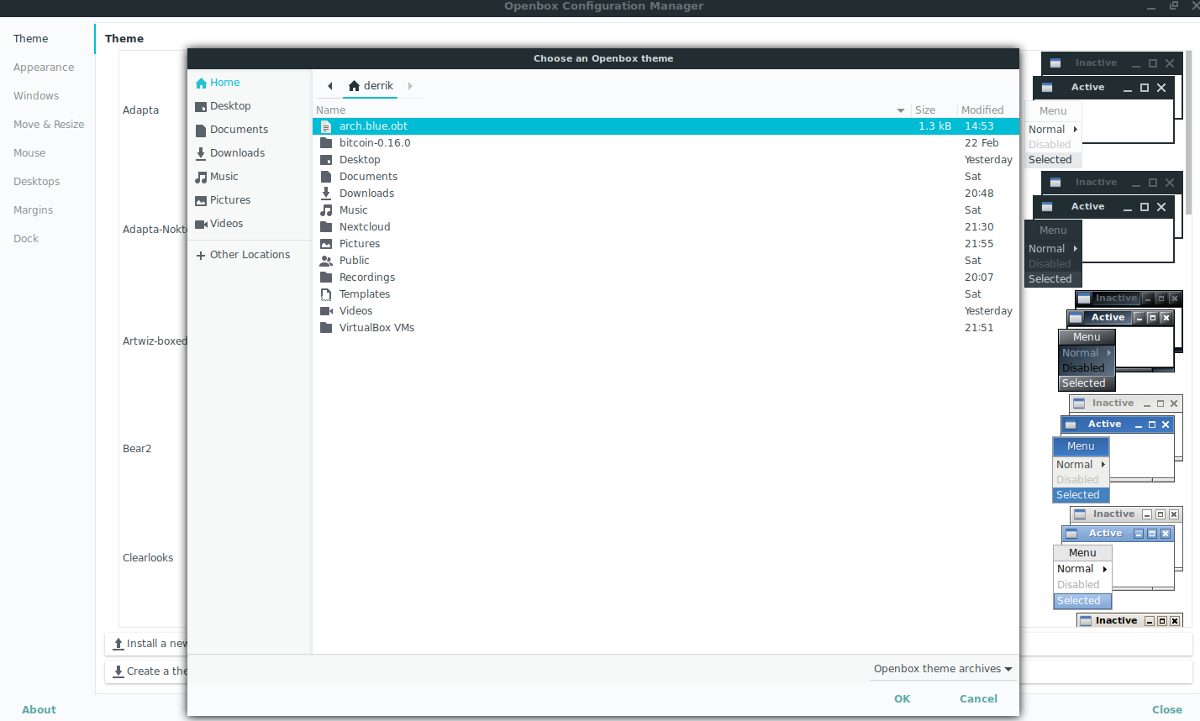
În câteva secunde, Obconf va imprima un mesajcă noua temă a fost „creată cu succes”. Du-te înapoi la Obconf și selectează butonul „Instalează o nouă temă”. Utilizați browserul de fișiere pentru a găsi noul fișier OBT. Rețineți că aceste fișiere noi se salvează de obicei / Home / username /.
Comutarea temelor
Trecerea la diferite teme în Openbox estedestul de ușor. Începeți prin deschiderea instrumentului Obconf. Când Obconf este deschis, căutați „Teme” și faceți clic pe el. De acolo, trebuie doar să parcurgeți lista și să faceți clic pe oricare dintre elementele din listă. Openbox ar trebui să comute instantaneu.
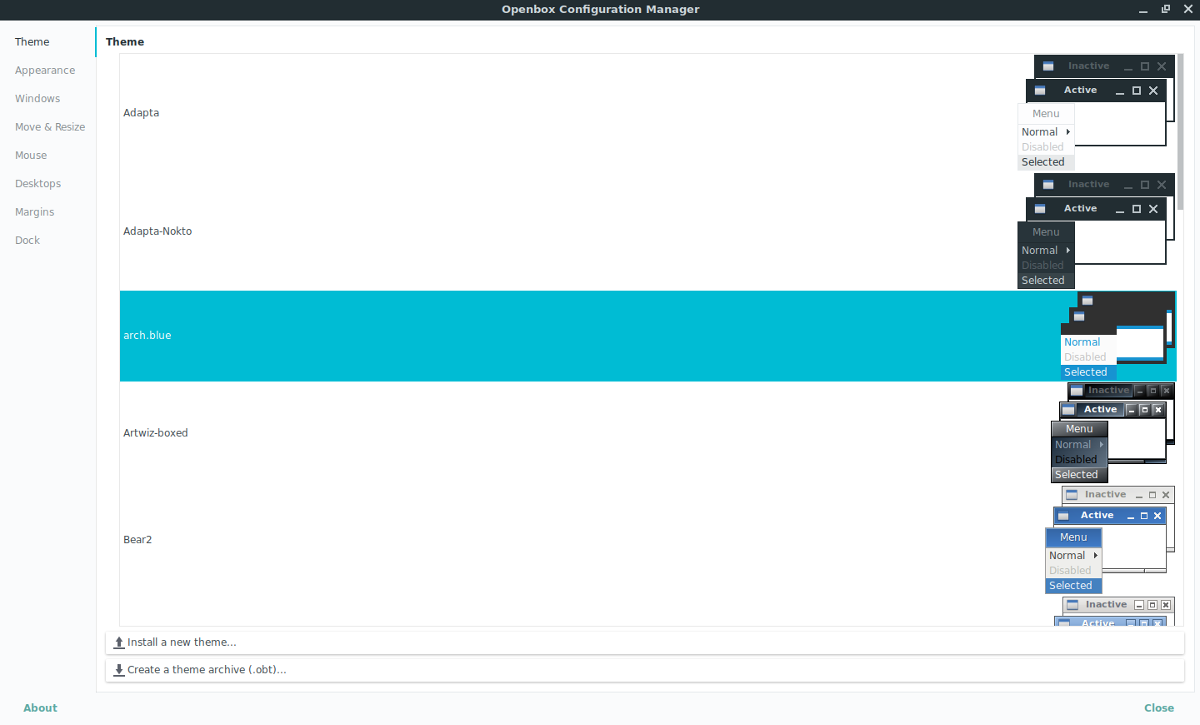
Alte setări de temă
Căutați să faceți modificări la Openbox, astfel încât dvs.temele arată mai bine? În Obconf, faceți clic pe butonul „Aspect” din stânga. În această zonă, utilizatorii pot modifica diferite setări Openbox WM. Pentru a schimba modul în care Openbox WM desenează granițele, debifați „Windows păstrează un chenar atunci când este nedecorat”. În plus, debifați „Animați iconificarea și restaurarea” pentru a schimba setările de animație.
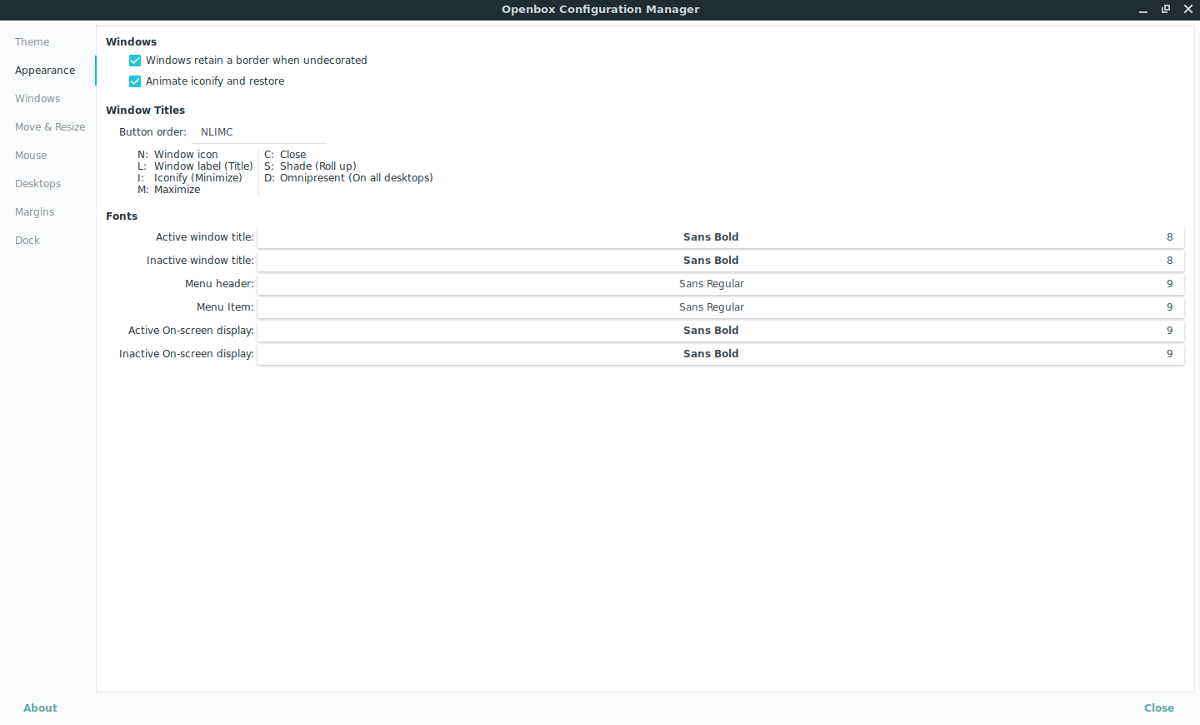
Când sunteți mulțumit de aceste modificări, faceți clic pe butonul „închide” din partea de jos pentru a ieși.













Comentarii